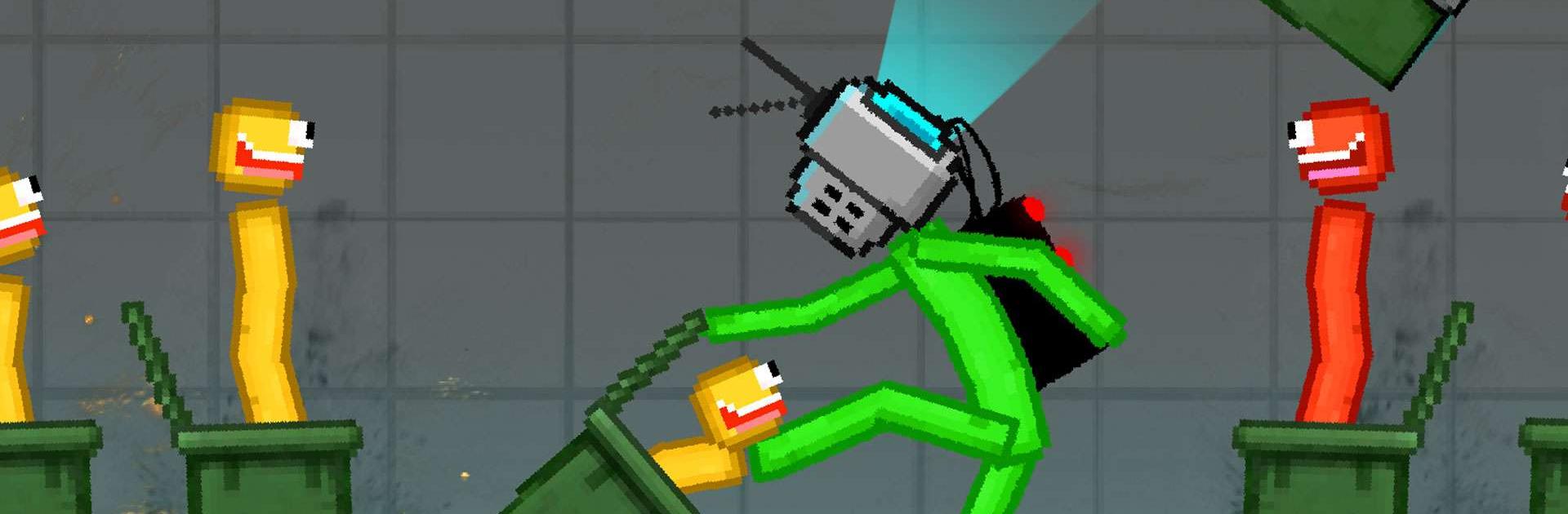《Stickman Playground》是由Alphabets Games發行的動作類手遊,這是一個火柴人物理沙盒手遊,有很多有趣的東西可以用於Stickman Ragdoll。你甚至可以用火柴人cosplay各種動漫角色,雖然看上去有點抽象。解鎖更多新任務和新武器,不斷闖關!
地下深處隱藏著一個秘密建築群,有人說它是很久以前建造的,也有人說它是一個國際性的全球實驗室。但最終這一切都不重要了。你意識到這個可怕的地方只是一個超現實的遊樂場,未知的力量在那裡折磨和殘害著火柴人。
發揮你的想象力吧!你可以畫任何想到的東西。逼真的物理引擎讓人驚嘆,很多不錯的遊樂場關卡,良好的圖形和動畫表現,很多陰險的陷阱和有趣的機製,完美的音樂組成了這款有意思的火柴人模擬器。用BlueStacks在電腦上下載《Stickman Playground》,體驗超大螢幕的快感!